Sony DSR-PD170P: Монтаж
Монтаж : Sony DSR-PD170P
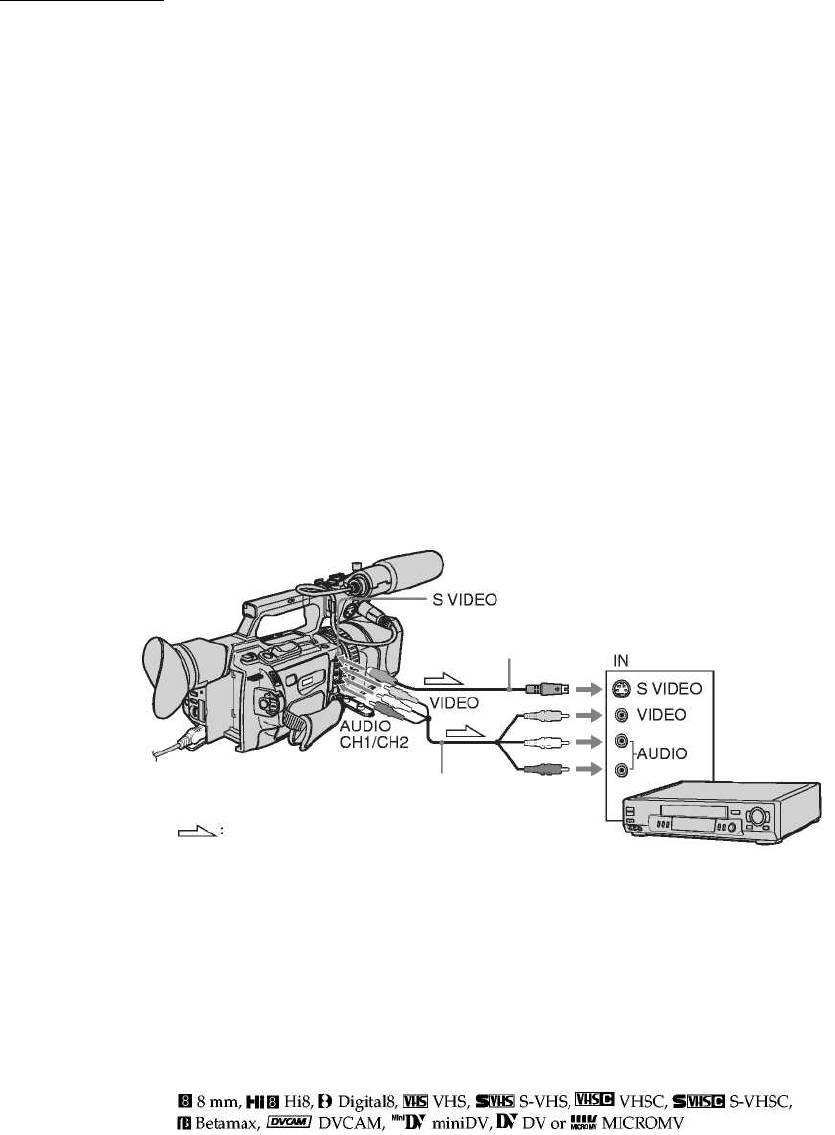
Глава 6 – Монтаж
Монтаж
Перезапись ленты
Использование A/V-кабеля
Подключите камкордер к видеомагнитофону, используя A/V-кабель, входящий в комплект камкордера. Каче-
ство записи при использовании аналогового входа, не соответствует, однако, профессиональным требованиям.
Подготовка к перезаписи
Выберите в установках меню режим отображения DISPLAY → LCD (ЖК-дисплей). (LCD – установка по умол-
чанию.)
(1) Вставьте в видеомагнитофон чистую ленту (или ленту с ненужной записью), а также вставьте записанную
ленту в камкордер.
(2) Установите селектор входов на видеомагнитофоне в положение LINE (Линия). Подробности см. инструк-
ции по эксплуатации видеомагнитофона.
(3) Установите переключатель POWER (Питание) в положение VCR (Видеомагнитофон).
(4) Включите воспроизведение записанной ленты на камкордере.
(5) Включите запись на видеомагнитофоне. Подробности см. инструкции по эксплуатации видеомагнитофона.
Кабель S video (в комплект не входит)
Видеомагнитофон
Соединительный A/V-кабель
(входит в комплект)
Направление сигнала
После завершения перезаписи ленты
Нажмите на камкордере и видеомагнитофоне.
Не забудьте удалить индикаторы с экрана
Если индикаторы отображаются, нажмите следующие кнопки, чтобы не записать их на копируемую ленту:
• кнопку DISPLAY (отображение);
• кнопку DATA CODE (Код данных);
• кнопку SEARCH MODE (Режим поиска) на пульте ДУ.
Монтаж можно производить на видеомагнитофонах, поддерживающих следующие
системы:
Если используется монофонический видеомагнитофон
Произведите соединение с видеомагнитофоном, используя специальный звуковой кабель (моно ↔ стерео) (в
комплект камкордера не входит).
Соединение с использованием кабеля S video (в комплект камкордера не входит) для получения изобра-
жений высокого качества
При этом соединении не требуется подсоединять желтый (видео) штекер A/V-кабеля.
Подсоедините кабель S video к гнездам S video камкордера
и видеомагнитофона.
Это соединение обеспечивает более высокое качество для изображений формата DVCAM/DV.
6-1
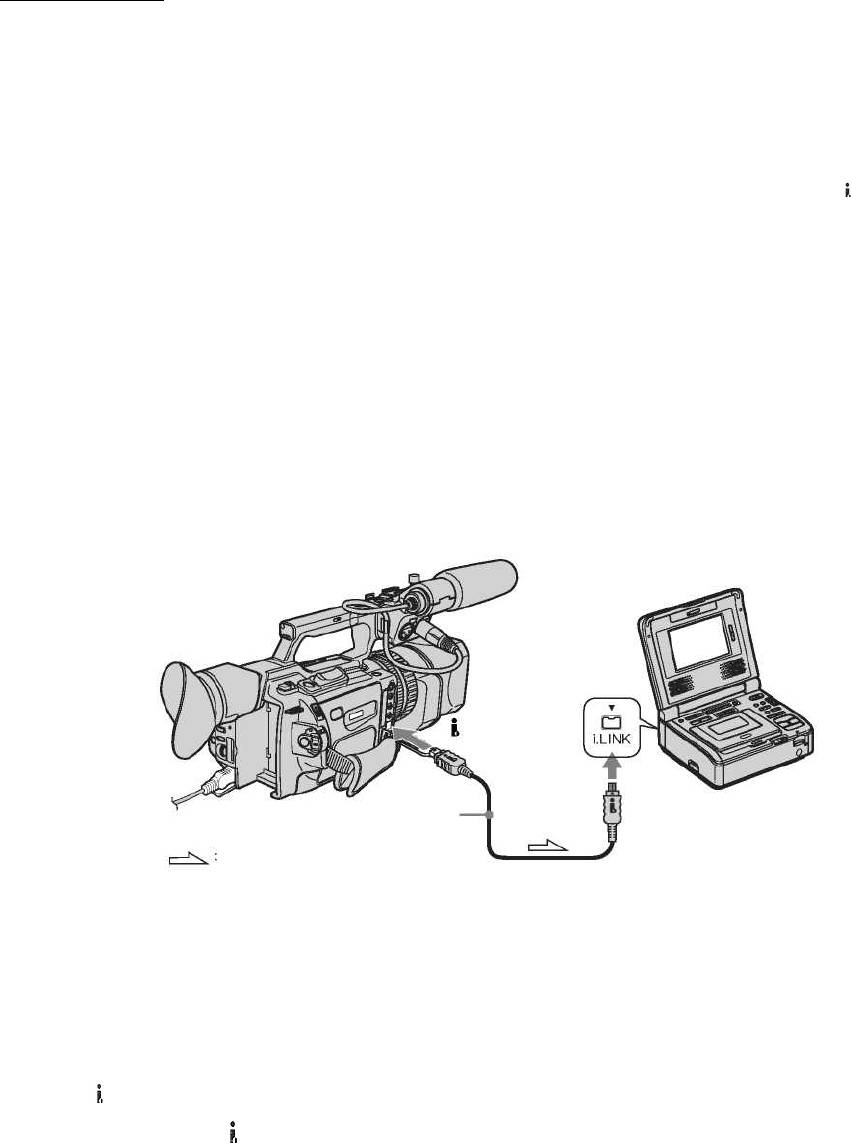
Глава 6 – Монтаж
Примечание
Вы можете осуществлять точный монтаж, присоединив кабель LANC (в комплект камкордера не входит) к
камкордеру и другому видеоустройству, имеющему функцию синхронного монтажа. При этом камкордер дол-
жен использоваться как плеер.
Использование кабеля i.LINK (DV)
Просто подсоедините кабель i.LINK (DV) (в комплект камкордера не входит) к входу/выходу
DV IN/OUT
камкордера и аналогичному входу/выходу устройства DVCAM/DV. Посредством этого цифрового соединения
обеспечивается передача видео- и звуковых сигналов в цифровой форме и высококачественный монтаж. При
этом, однако, нельзя производить копирование титров, отображать индикаторы или содержание памяти кассе-
ты.
(1) Вставьте в видеомагнитофон чистую ленту (или ленту с ненужной записью) и вставьте записанную
ленту в
камкордер.
(2) Установите селектор входов на видеомагнитофоне в положение входа DV, если такой селектор имеется.
Подробности см. инструкции по эксплуатации видеомагнитофона.
(3) Установите переключатель POWER (Питание) в положение VCR (Видеомагнитофон).
(4) Включите воспроизведение записанной ленты на камкордере.
(5) Включите запись на видеомагнитофоне.
DV-интерфейс
Кабель i.LINK
(опция)
Направление сигнала
После завершения перезаписи ленты
Нажмите на камкордере и видеомагнитофоне.
Используя кабель i.LINK (DV), можно подсоединять только один видеомагнитофон
Изображения, обработанные с использованием функции цифрового эффекта
Изображения, обработанные с использованием функции цифрового эффекта, не поступают на выход через со-
единитель
DV IN/OUT.
Если через соединитель
DV IN/OUT производится запись изображения в режиме паузы при воспроиз-
ведении
Записанное изображение приобретает грубую структуру. Кроме того, при воспроизведении такого изображения
на другом видеоустройстве оно может дрожать.
6-2
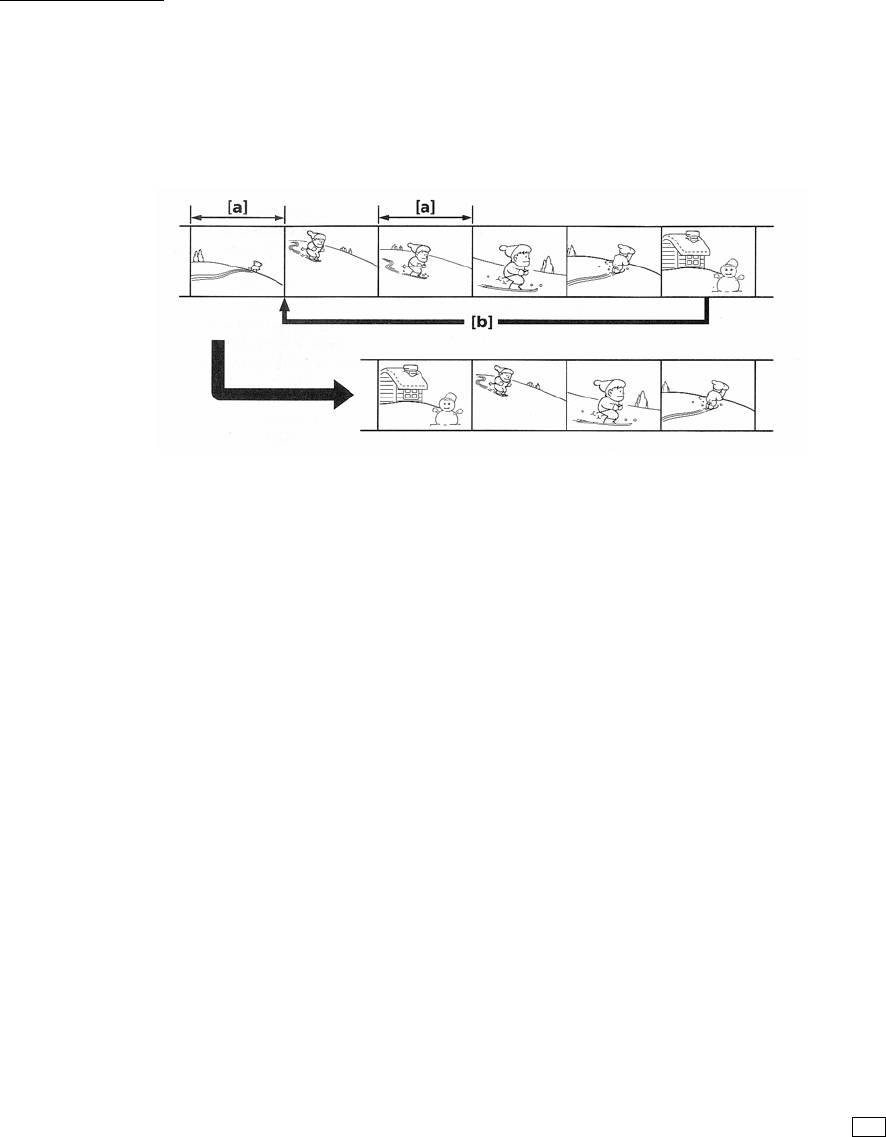
Глава 6 – Монтаж
Перезапись только желаемых сцен – Digital program editing
Вы можете копировать избранные сцены (программы) для монтажа на ленте без необходимости дополнитель-
ного управления видеомагнитофоном. Сцены можно выбирать по кадрам.
Для использования этой функции требуется соединительный кабель i.LINK (DV), приобретаемый дополни-
тельно.
[a] Ненужный кадр
[b] Перемещение сцены
Перед началом цифрового монтажа по программе
Подготовительная операция 1: Подсоединение видеомагнитофона.
Подготовительная операция 2: Подстройка синхронизации видеомагнитофона.
При повторном копировании с использованием того же видеомагнитофона пропустите подготовительную опе-
рацию 2.
Использование функции цифрового монтажа по программе
Операция 1: Ввод программы.
Операция 2: Выполнение цифрового монтажа по
программе (перезапись ленты).
Примечания
• Нельзя копировать титры, отображаемые индикаторы и содержание памяти кассеты.
• Если начать запись с самого начала ленты, первые несколько секунд могут не записаться правильно. Не
забывайте оставлять перед точкой начала записи около 10 секунд.
Подготовительная операция 1: Подсоединение видеомагнитофона
Соедините камкордер с видеомагнитофоном, как было описано выше.
Подготовительная
операция 2: Подстройка синхронизации видеомагнитофона
Возможна подстройка синхронизации данного камкордера и видеомагнитофона.
Предварительно выньте кассету из камкордера. Рекомендуется подготовить бумагу и ручку для записи.
(1) Вставьте записываемую ленту в видеомагнитофон.
(2) Установите переключатель POWER (Питание) в положение VCR (Видеомагнитофон).
(3) Нажмите на кнопку MENU для отображения меню.
(4) Поверните дисковую ручку SEL/PUSH EXEC (Выбор/Нажать для
исполнения) для выбора ETC, а затем
нажмите на ручку.
(5) Поверните ручку SEL/PUSH EXEC для выбора EDIT SET (Установка режима монтажа), а затем нажмите на
ручку.
(6) Поверните ручку SEL/PUSH EXEC для выбора ADJ TEST (Проверка подстройки), а затем нажмите на руч-
ку.
(7) Поверните ручку SEL/PUSH EXEC для выбора EXECUTE (Выполнить), а затем нажмите на ручку.
Входная и выходная метки (CUT-IN и CUT-OUT) записываются на изображение по пять раз
каждая для
вычисления цифровых значений подстройки синхронизации.
Индикатор EXECUTING (Выполнение) мигает на экране ЖК-дисплея или в видоискателе.
После завершения операции индикатор изменяется на COMPLETE (Операция завершена).
6-3
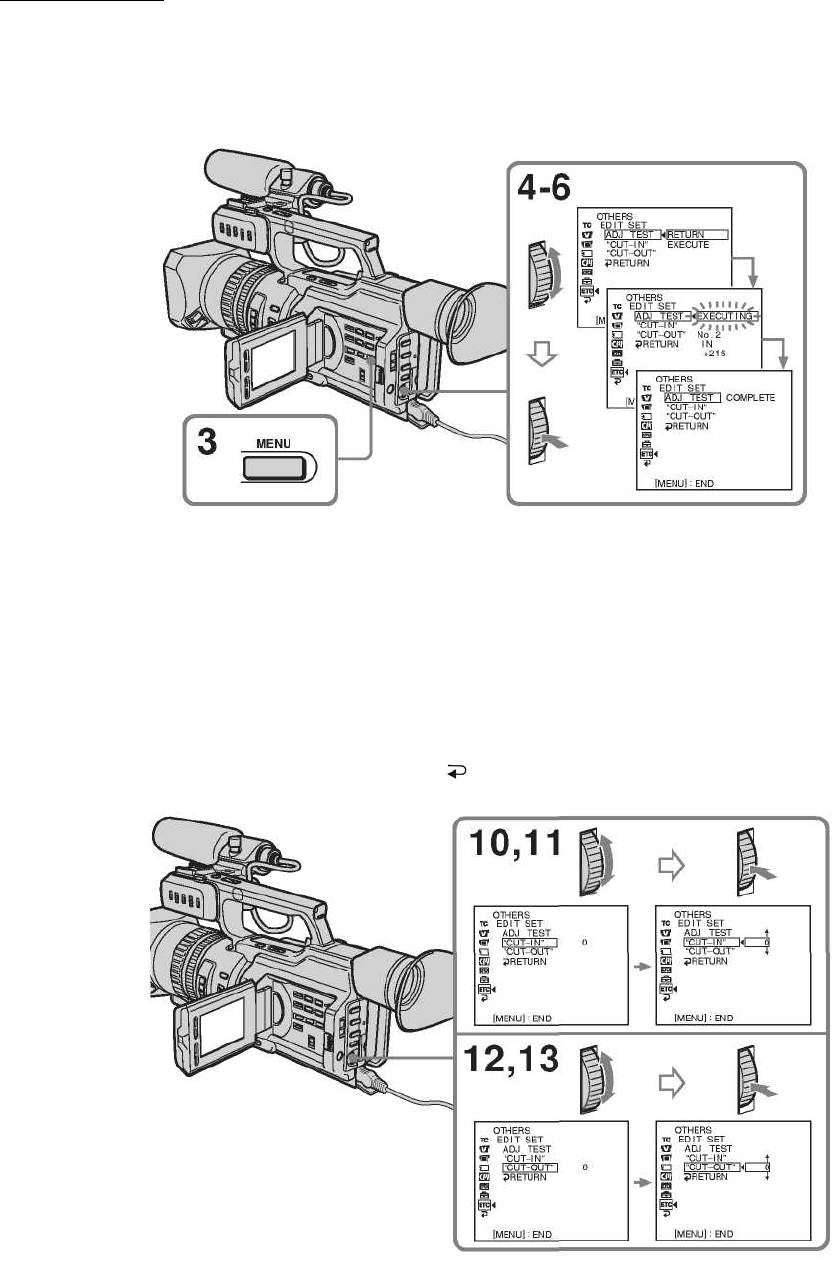
Глава 6 – Монтаж
(8) Перемотайте ленту на видеомагнитофоне и включите замедленное воспроизведение.
Отметьте цифровое значение для каждой входной точки CUT-IN и каждой выходной точки CUT-OUT.
(9) Рассчитайте среднее значение для CUT-IN и среднее значение для CUT-OUT.
(10) Поверните ручку SEL/PUSH EXEC для выбора “CUT-IN”, а затем нажмите на ручку.
(11) Поверните ручку SEL/PUSH EXEC для выбора среднего цифрового значения CUT-IN, а затем нажмите на
ручку.
Рассчитанное начальное положение для записи установлено.
(12) Поверните ручку SEL/PUSH EXEC для выбора “CUT-OUT”, а затем нажмите на ручку.
(13) Поверните ручку SEL/PUSH EXEC для выбора среднего цифрового значения CUT-IN, а затем нажмите
на
ручку.
Рассчитанное положение для остановки записи установлено.
(14) Поверните ручку SEL/PUSH EXEC для выбора
RETURN (Возврат), а затем нажмите на ручку.
Ошибки при монтаже
Если вы подсоединяете камкордер к устройству Sony, используя гнездо DV, величина ошибки составляет ±5
кадров.
Ошибка может увеличиться в следующих случаях:
• Интервал между входной и выходной точками CUT-IN и CUT-OUT составляет менее пяти секунд.
• Точка CUT-IN или CUT-OUT установлена в начале ленты.
6-4
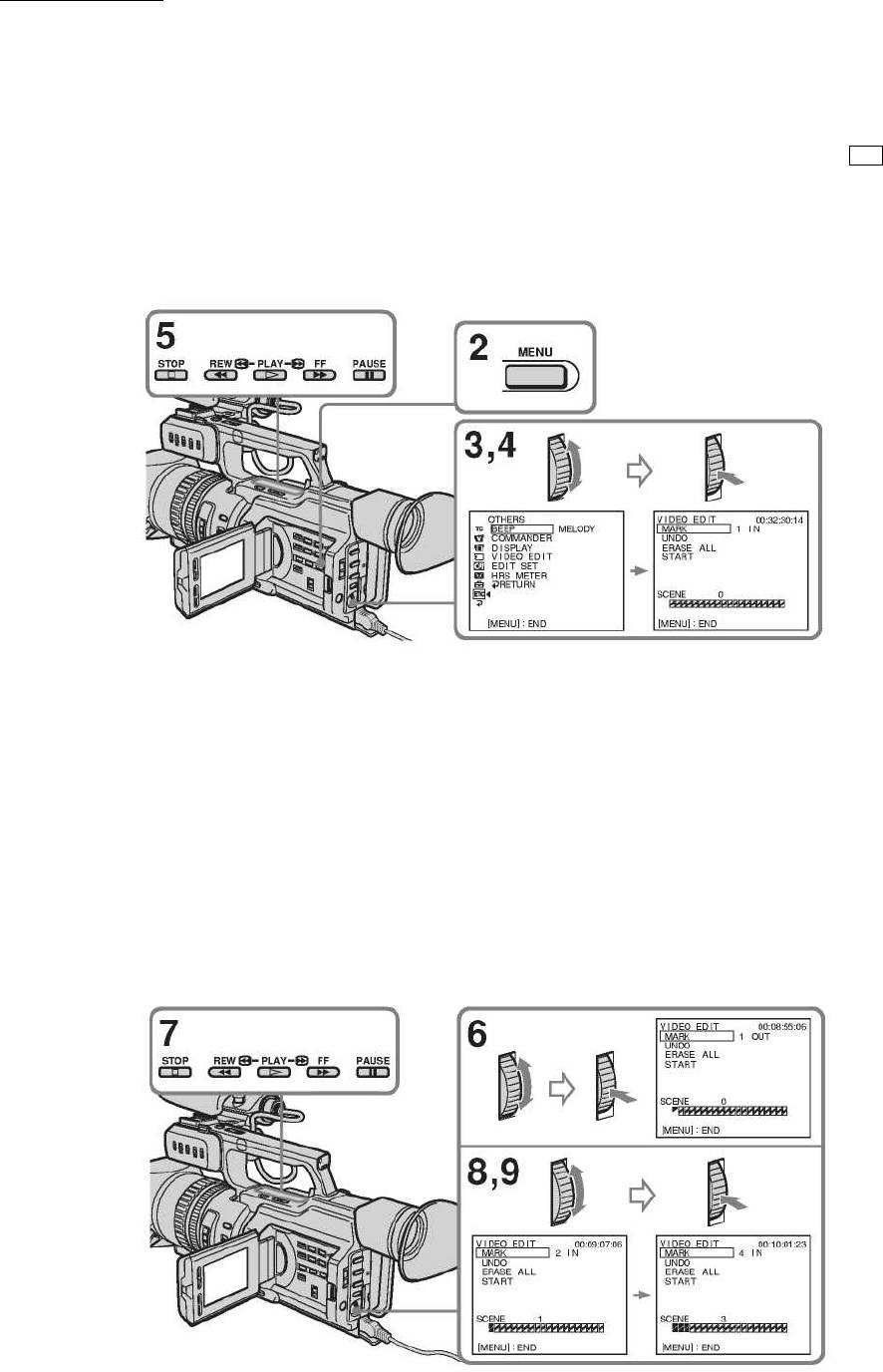
Глава 6 – Монтаж
Операция 1: Ввод программы
(1) Вставьте ленту для воспроизведения в камкордер и ленту для записи в видеомагнитофон.
(2) Нажмите на кнопку MENU для отображения меню.
(3) Поверните дисковую ручку SEL/PUSH EXEC (Выбор/Нажать для исполнения) для выбора
ETC, а затем
нажмите на ручку.
(4) Поверните ручку SEL/PUSH EXEC для выбора VIDEO EDIT (Видеомонтаж), а затем нажмите на ручку.
(5) Найдите начало первой сцены, которую вы хотите вставить, используя ручки управления ЛПМ, а затем
установите режим паузы при воспроизведении.
(6) Нажмите на ручку SEL/PUSH EXEC или MARK (Метка) на пульте ДУ.
Входная точка CUT-IN первой программы установлена, и верхняя часть программной метки меняет цвет на
голубой.
(7) Найдите конец первой сцены, которую вы хотите вставить, используя ручки управления ЛПМ, а затем ус-
тановите режим паузы при воспроизведении.
(8) Нажмите на ручку SEL/PUSH EXEC или MARK (Метка)
на пульте ДУ.
Выходная точка CUT-OUT первой программы установлена, и нижняя часть программной метки меняет
цвет на голубой.
(9) Повторите пункты 5 … 8, а затем установите PROGRAM (Программа).
Когда программа введена, метка программы меняет цвет на голубой.
Можно вести максимум 20 программ.
6-5

Глава 6 – Монтаж
О незаписанной части ленты
Нельзя устанавливать метки CUT-IN и CUT-OUT на незаписанной части ленты.
Стирание последней программы
Чтобы изменить конец последней программы, удалите метку CUT-OUT.
Чтобы стереть всю программу, удалите обе метки – CUT-IN и CUT-OUT.
(1) Поверните дисковую ручку SEL/PUSH EXEC (Выбор/Нажать для исполнения) для выбора UNDO (Отме-
на), а затем нажмите на ручку.
(2) Поверните ручку
SEL/PUSH EXEC для выбора EXECUTE (Выполнить), а затем нажмите на ручку.
Последняя установленная метка программы мигает, а затем эта установка отменяется.
Отмена стирания
Выберите RETURN (Возврат) в пункте 2, а затем нажмите на дисковую ручку SEL/PUSH EXEC.
Стирание всех программ
(1) Выберите VIDEO EDIT (Видеомонтаж) в установках меню. Поверните дисковую ручку SEL/PUSH EXEC
(Выбор/Нажать для исполнения) для выбора ERASE ALL (Стереть все
), а затем нажмите на ручку.
(2) Поверните ручку SEL/PUSH EXEC для выбора EXECUTE (Выполнить), а затем нажмите на ручку.
Все метки программы мигают, а затем установки отменяются.
Отмена стирания всех программ
Выберите RETURN (Возврат) в пункте 2, а затем нажмите на ручку SEL/PUSH EXEC.
Отмена введенной программы
Нажмите на кнопку MENU (Меню).
Программа остается в памяти до момента
извлечения кассеты.
Операция 2: Выполнение цифрового монтажа по программе (перезапись ленты)
(1) Выберите VIDEO EDIT (Видеомонтаж) в установках меню. Поверните дисковую ручку SEL/PUSH EXEC
(Выбор/Нажать для исполнения) для выбора START (Начало), а затем нажмите на ручку.
(2) Поверните ручку SEL/PUSH EXEC для выбора EXECUTE (Выполнить), а затем нажмите на ручку.
Найдите начало первой программы, а затем начните перезапись.
Индикатор EXECUTE (Выполнение) мигает.
Во время поиска на экране ЖК-дисплея или в видоискателе появляется индикатор SEARCH (Поиск), а во
время монтажа появляется индикатор EDIT (Монтаж).
После завершения перезаписи загорается индикатор PROGRAM (Программа).
Когда перезапись заканчивается, камкордер и видеомагнитофон автоматически останавливаются.
Остановка перезаписи
Нажмите на камкордере или пульте ДУ.
Завершение функции цифрового монтажа программы
После завершения перезаписи камкордер останавливается. Затем в установках меню происходит возврат к ин-
дикации VIDEO EDIT (Видеомонтаж).
Нажмите на кнопку MENU для завершения функции видеомонтажа по программе.
Запись на видеомагнитофон невозможна, когда:
• кассета не вставлена;
• лента закончилась;
• на кассете установлена защита от записи.
На экране ЖК-дисплея появляется индикация отсутствия
готовности NOT READY, когда:
• программа для цифрового монтажа не введена;
• соединительный кабель i.LINK (DV) не подключен;
• электропитание подсоединенного видеомагнитофона не включено.
6-6
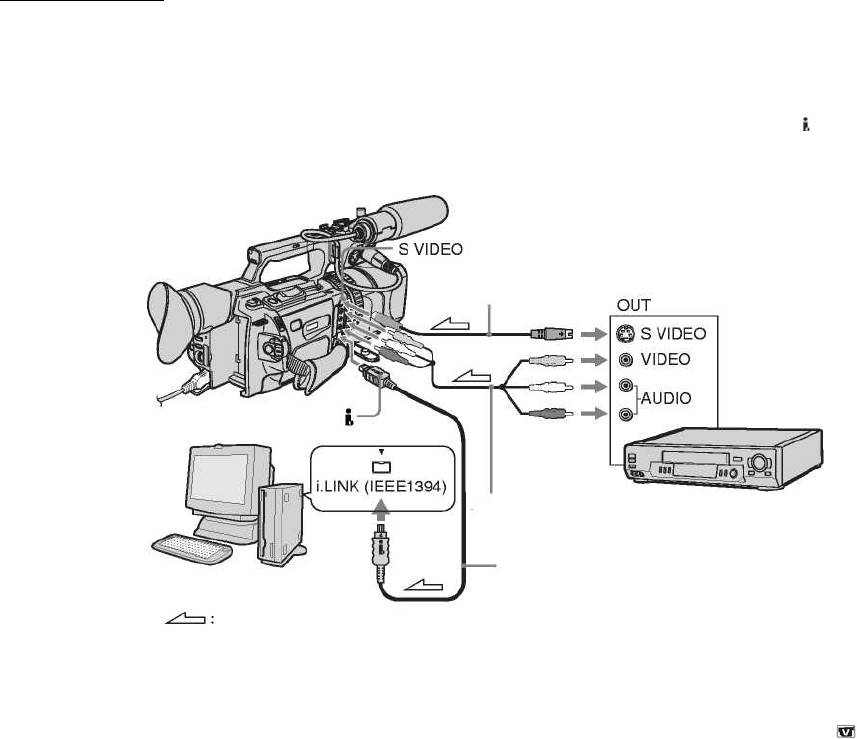
Глава 6 – Монтаж
Использование камкордера с аналоговым видеоустройством и персональным
компьютером – функция Signal convert
Вы можете преобразовать аналоговый входной сигнал в цифровой и снимать его с выхода DV IN/OUT кам-
кордера. Это позволяет производить захват (ввод в компьютер) изображения и звука от аналогового видеоуст-
ройства путем подсоединения компьютера, имеющего соединитель i.LINK, к камкордеру.
Кабель S video
(в комплект не входит)
Видеомагнитофон
Соединительный A/V-кабель
(входит в комплект)
Кабель i.LINK
(в комплект не входит)
Направление сигнала
(1) Установите переключатель POWER (Питание) в положение VCR (Видеомагнитофон).
(2) Нажмите на кнопку MENU для отображения меню.
(3) Поверните дисковую ручку SEL/PUSH EXEC (Выбор/Нажать для исполнения) для выбора
, а затем на-
жмите на ручку.
(4) Поверните ручку SEL/PUSH EXEC для выбора A/V → DV OUT, а затем нажмите на ручку.
(5) Поверните ручку SEL/PUSH EXEC для выбора ON (Вкл.), а затем нажмите на ручку.
(6) Нажмите на кнопку MENU для удаления меню.
(7) Включите воспроизведение с аналогового видеоустройства чуть раньше той точки, в которой вы хотите
начать
захват изображения.
(8) Выполните процедуры захвата изображения на компьютере. Эти операции зависят от типа компьютера и
используемого программного обеспечения.
Дополнительную информацию о захвате изображения см. руководство по эксплуатации компьютера и опи-
сание используемого программного обеспечения.
После окончания захвата изображения и звука
Завершите процедуры захвата на компьютере и выключите режим воспроизведения на
аналоговом видеоуст-
ройстве.
Примечания
• Для монтажа изображения и звука, вводимых в компьютер с аналогового видеоустройства, в компьютере
должно быть установлено соответствующее программное обеспечение, позволяющее осуществлять обмен
видеосигналами между камкордером и компьютером.
• В зависимости от состояния аналоговых видеосигналов компьютер может оказаться неспособным пра-
вильно выдавать изображения, преобразованные из аналоговой
формы в цифровую при использовании
камкордера. Аналоговое видеоустройство может стать причиной того, что изображение будет зашумлено
или будет нарушена цветопередача.
• Камкордер не может выдавать цифровой сигнал при подаче на вход аналогового сигнала, содержащего сиг-
нал защиты авторских прав.
6-7
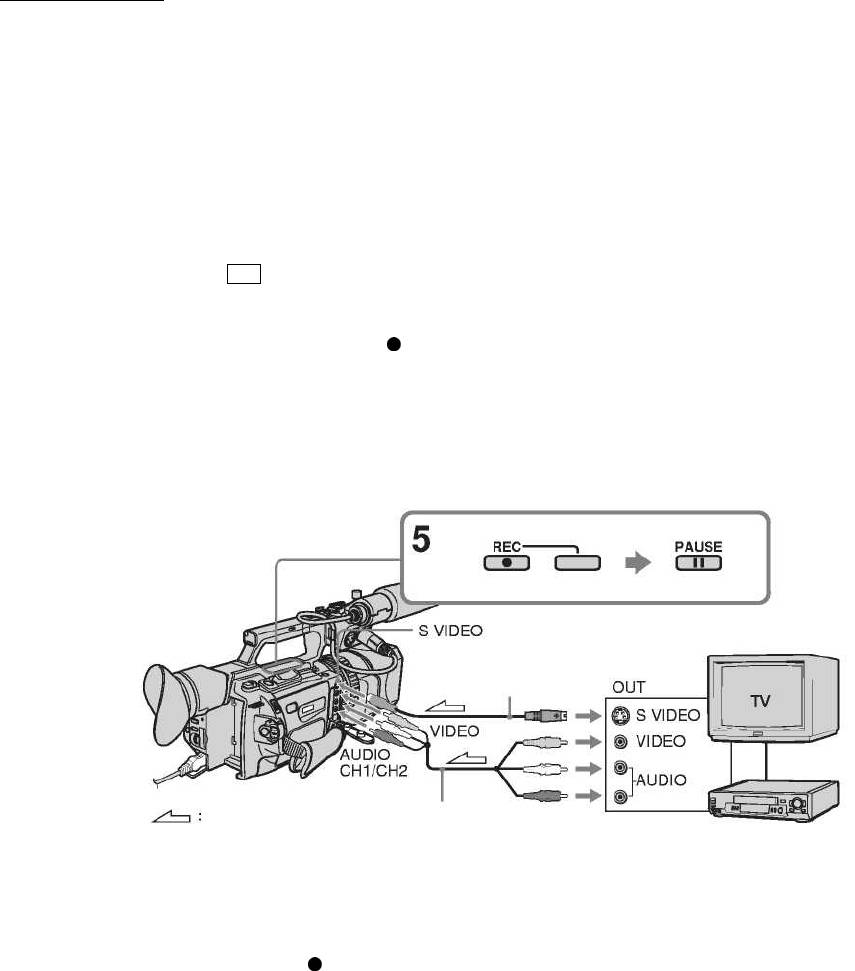
Глава 6 – Монтаж
Запись видео- или ТВ-программ
Использование A/V-кабеля
Вы можете записать ленту с другого видеомагнитофона или телевизионную программу с телевизора, имеющего
выходы видео- и звукового сигнала, используя камкордер в качестве устройства записи.
(1) Вставьте в камкордер чистую ленту (или ленту с ненужной записью). Если вы хотите записать ленту с ви-
деомагнитофона, вставьте записанную ленту в видеомагнитофон.
(2)
Установите на камкордере переключатель POWER (Питание) в положение VCR (Видеомагнитофон).
(3) В установках меню, в
ETC , выберите режим отображения DISPLAY → LCD (ЖК-дисплей).
(4) Нажмите на кнопку MENU для удаления меню.
(5) Одновременно нажмите на камкордере
REC и на кнопку, расположенную правее, а затем сразу же на-
жмите на камкордере .
(6) Нажмите на видеомагнитофоне для начала воспроизведения, если вы записываете ленту с видеомагни-
тофона. Выберите ТВ-программу, если вы производите запись с телевизора. Изображение, поступающее с
телевизора или видеомагнитофона, появляется на экране ЖК-дисплея или
в видоискателе.
(7) Нажмите на камкордере в начале сцены, с которой вы хотите начать запись.
Кабель S video
(в комплект не входит)
Видеомагнитофон
Направление сигнала Соединительный A/V-кабель
(входит в комплект)
После завершения записи
Нажмите на камкордере и видеомагнитофоне.
Использование пульта ДУ
В пункте 5 одновременно нажмите
REC и MARK, а затем сразу нажмите . В пункте 7 нажмите в начале
сцены, с которой вы хотите начать запись.
Если используется монофонический видеомагнитофон
Подсоедините видеомагнитофон, используя специальный звуковой кабель (моно ↔ стерео) (в комплект кам-
кордера не входит).
Соединение с использованием кабеля S-video (в комплект камкордера не входит) для получения изобра-
жений высокого качества
При этом соединении вам не требуется подсоединять желтый (видео) штекер A/V-кабеля.
Подсоедините кабель S-video к гнездам S-video камкордера и видеомагнитофона.
Это соединение обеспечивает получение изображений в формате DVCAM/DV более высокого качества.
Если во время записи с видеомагнитофона подаются различные программы воспроизведения
Записанное изображение может иметь ухудшенное качество.
Об использовании пульта ДУ
Камкордер управляется пультом в режиме VTR 2. Режимы пульта 1, 2 и 3 используются, чтобы отличить кам-
кордер Sony от других видеомагнитофонов Sony и тем самым исключить неправильную работу устройств в
режиме дистанционного управления. Если вы используете видеомагнитофон Sony, работающий в режиме
6-8
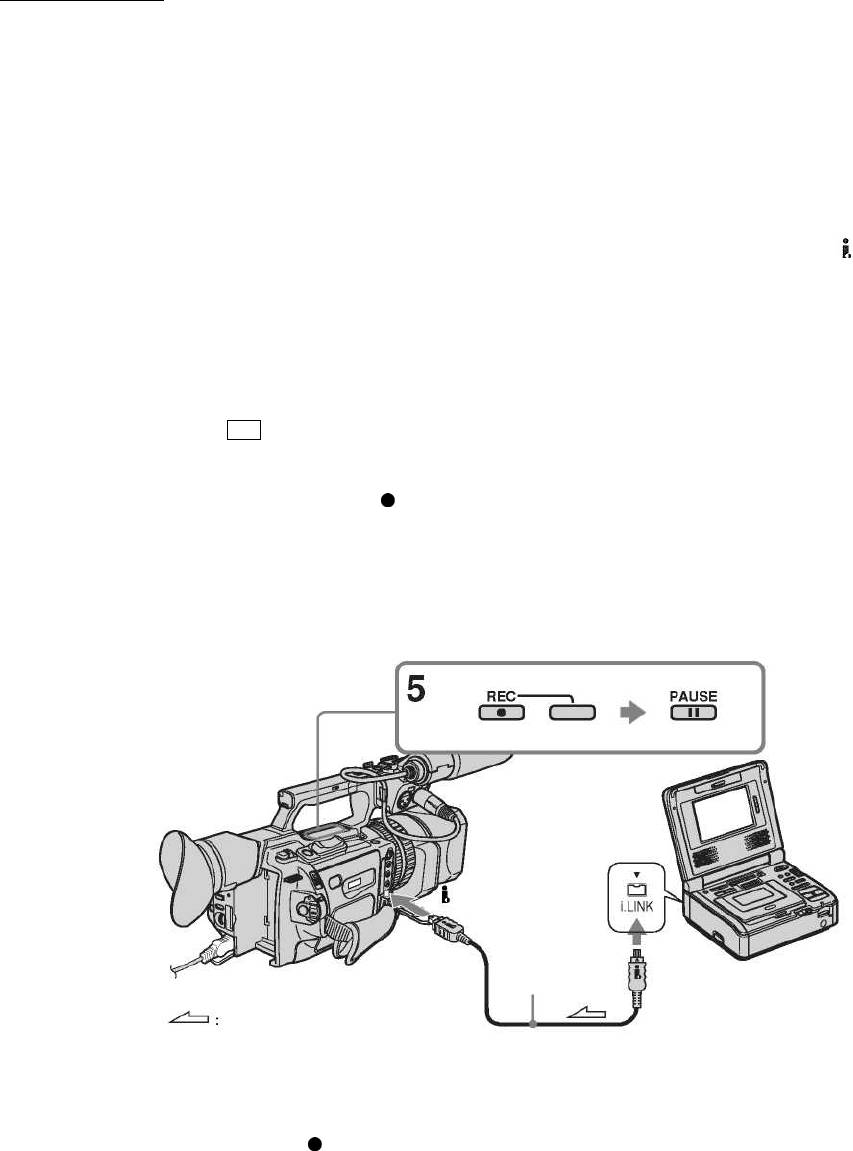
Глава 6 – Монтаж
VTR 2, рекомендуется переключить его на другой режим управления или прикрыть ИК-датчик видеомагнито-
фона черной бумагой.
Об индексном сигнале
Индексная метка автоматически записывается на ленту в начале записи. Если вы вводите индекс во время запи-
си, используя кнопку INDEX MARK (Индексная метка), в колонке CH (Канал) на экране INDEX SEARCH (По-
иск по индексу) появляется “LINE” (Линия),
и индекс записывается в память кассеты.
Использование кабеля i.LINK (DV)
Просто подсоедините кабель DV (i.LINK) (в комплект камкордера не входит) к соединителям
DV IN/OUT
камкордера и устройства DVCAM/DV. При этом полностью цифровом соединении видео- и звуковые сигналы
передаются в цифровой форме, обеспечивая высококачественный монтаж.
(1) Вставьте в камкордер чистую ленту (или ленту с ненужной записью). Если вы хотите записать ленту с ви-
деомагнитофона, вставьте записанную ленту в видеомагнитофон.
(2) Установите на камкордере переключатель POWER (Питание) в
положение VCR (Видеомагнитофон).
(3) В установках меню, в
ETC , выберите режим DISPLAY → LCD (ЖК-дисплей).
(4) Нажмите на кнопку MENU для удаления меню.
(5) Одновременно нажмите на камкордере
REC и кнопку, расположенную правее, а затем сразу же нажмите
на камкордере .
(6) Нажмите на видеомагнитофоне для начала воспроизведения. Записываемое изображение появляется на
экране ЖК-дисплея или в видоискателе.
(7) Нажмите на камкордере в начале сцены, с которой вы хотите начать запись.
DV-интерфейс
Кабель i.LINK
(опция)
Направление сигнала
После завершения записи
Нажмите на камкордере и видеомагнитофоне.
Использование пульта ДУ
В пункте 5 одновременно нажмите
REC и MARK, а затем сразу нажмите . В пункте 7 нажмите в начале
сцены, с которой вы хотите начать запись.
Примечание
Камкордер позволяет записывать только сигналы системы PAL. Правильность записи сигналов других систем (
например, SECAM) не обеспечивается. Подробности о ТВ системах приведены в разделе «Использование кам-
кордера в других странах».
При использовании соединительного
кабеля i.LINK (DV) можно подключить только один видеомагни-
тофон.
6-9
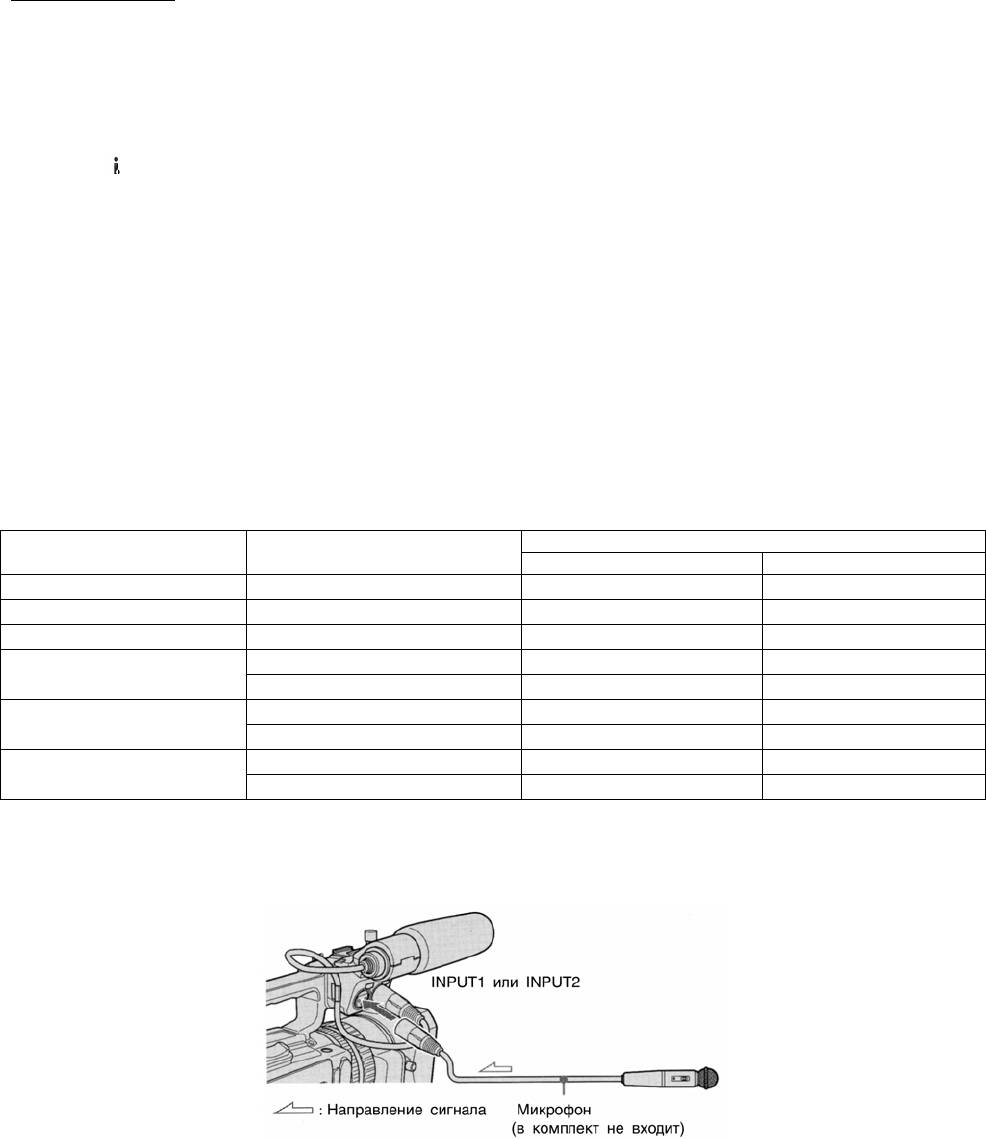
Глава 6 – Монтаж
Перезапись изображения в цифровой форме
Цвет на экране дисплея может иметь некоторые отклонения. Однако это не влияет на качество записываемого
изображения.
Если производится запись неподвижного изображения в режиме паузы при воспроизведении через со-
единитель
DV IN/OUT
Записанное изображение приобретает грубую структуру. Кроме того, при воспроизведении такого изображения
на другом видеоустройстве оно может дрожать.
Перед записью
Нажмите на кнопку DISPLAY и убедитесь, что на экране ЖК-дисплея или в видоискателе появляется индика-
тор DV IN. Индикатор DV IN может появиться в обоих устройствах.
Наложение звука
Вы можете записать звук и добавить его к исходному звуковому сигналу на ленте, подключив к камкордеру
звуковое устройство или микрофон. При подключении звукового устройства вы можете записать дополнитель-
ный звуковой сигнал на уже записанную ленту, задав начальную и конечную точки. Исходный звуковой сигнал
при этом не стирается. Для данной операции можно
использовать пульт ДУ.
Зависимость между звуковыми входами и каналами, в которые будет записываться звук
Зависимость между звуковыми входами и каналами, в которые будет записываться звук, следующая:
Положение переключателя
Канал записи входного звукового сигнала Входы для подачи
звукового сигнала
REC CH SELECT
Канал 3 Канал 4
AUDIO CH-1/CH-2 - AUDIO CH1 AUDIO CH2
AUDIO CH-1 - AUDIO CH1 -
AUDIO CH-2 - - AUDIO CH2
CH1 INPUT1 AUDIO CH2
INPUT1/2
CH1• CH2
INPUT1 INPUT2
CH1 INPUT1 INPUT1
INPUT1
CH1• CH2
INPUT1 -
CH1 - INPUT1
INPUT2
CH1• CH2
- INPUT2
Наложение звука с использованием соединителей
INPUT1/ INPUT2
Подробности об установках для соединителей
INPUT1/ INPUT2 см. раздел «Подключение дополнительного
внешнего микрофона».
Вы можете проверить изображение на телевизоре, подключив камкордер к гнезду VIDEO IN. Дополнительно
записанный звуковой сигнал контролировать через громкоговоритель нельзя. Используйте гнездо наушников.
6-10
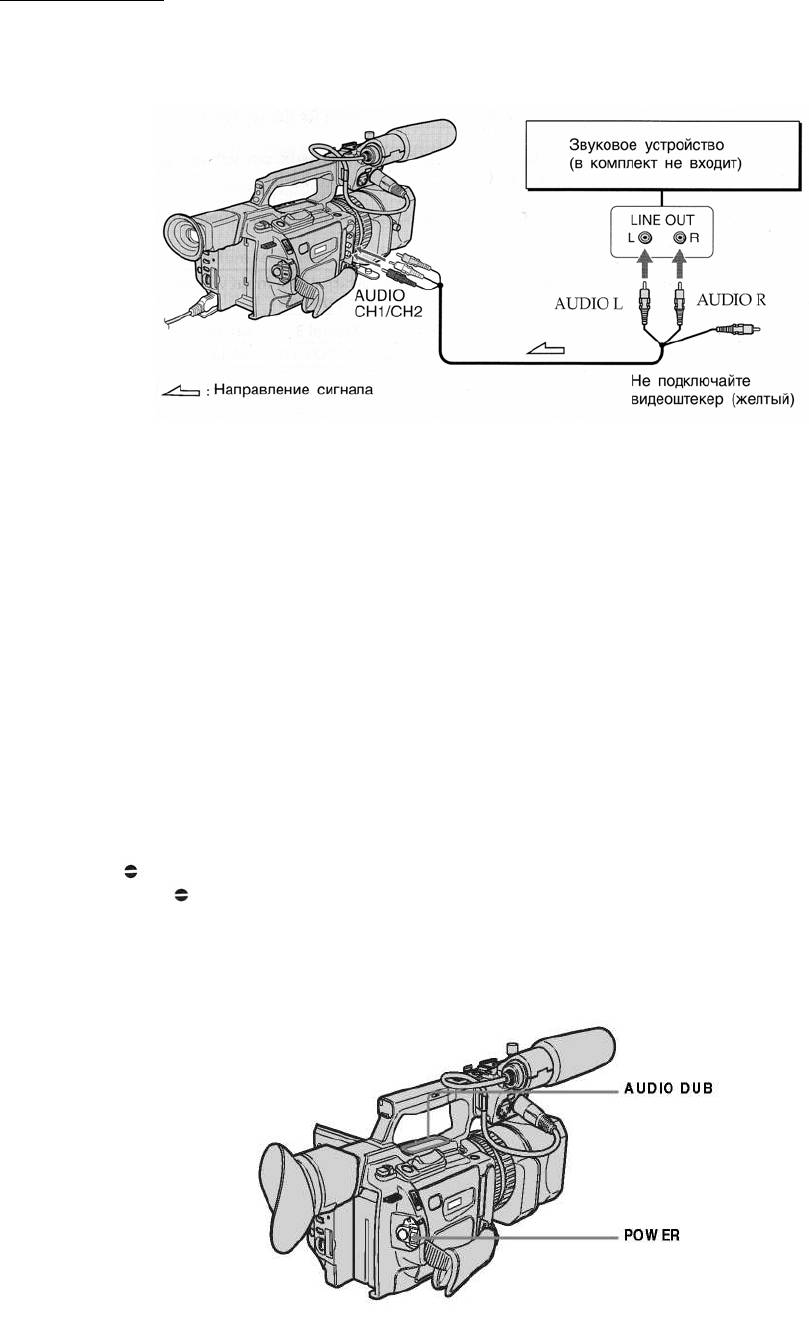
Глава 6 – Монтаж
Наложение звука с использованием гнезд AUDIO CH-1/CH-2
Примечания
• Дополнительный звуковой сигнал можно записывать только на ленту формата DVCAM, содержащую за-
пись сигнала звукового сопровождения в режиме Fs32K.
• При использовании для записи соединителей INPUT1/INPUT2 вы можете контролировать записанное изо-
бражение на экране ЖК-дисплея, в видоискателе или на экране внешнего устройства, подключенного к
гнезду VIDEO, а записанный звук можно контролировать
с помощью наушников.
• При использовании для записи соединителей AUDIO CH1/CH2 вы можете контролировать записанное изо-
бражение на экране ЖК-дисплея или в видоискателе, а записанный звук можно контролировать с помощью
наушников.
• Баланс уровней нового звукового сигнала и исходного звука можно регулировать в установках меню
(функция AUDIO MIX). Звук можно контролировать во время
записи.
Добавление звука на записанную ленту
(1) Вставьте записанную ленту в камкордер.
(2) Установите в камкордере переключатель POWER (Питание) в положение VCR (Видеомагнитофон).
(3) Найдите точку начала записи, нажав . Затем нажмите в точке, где вы хотите начать запись, чтобы ус-
тановить камкордер в режим паузы при воспроизведении.
(4) Нажмите
AUDIO DUB (Перезапись звука). На экране ЖК-дисплея или в видоискателе появляется зеле-
ный индикатор
.
(5) Нажмите и одновременно включите воспроизведение звука, который вы хотите записать.
Новый звуковой сигнал записывается во время воспроизведения в каналы 3/4.
(6) Нажмите в точке, где вы хотите остановить запись.
6-11
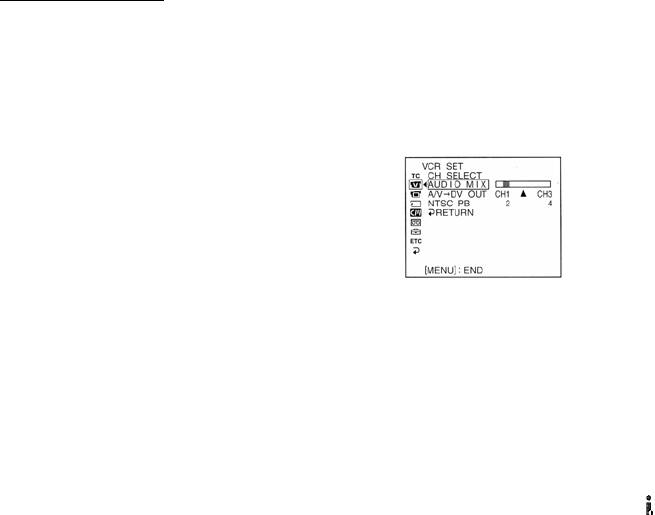
Глава 6 – Монтаж
Контроль нового записанного звука
Воспроизведение звука
Отрегулируйте баланс между каналами 1/2 (CH1/2) и каналами 3/4 (CH3/4) путем выбора AUDIO MIX (Мик-
ширование звука) в установках меню.
Установка по умолчанию – только исходный звук.
Если вы установите баланс заранее, вы можете одновременно контролировать исходный и новый звук непо-
средственно в процессе записи.
Примечания
• Новый (дополнительный) звуковой сигнал нельзя записать на ленту, если на ней уже записан сигнал звуко-
вого сопровождения в режиме Fs48K.
• Новый (дополнительный) звуковой сигнал
нельзя записать на ленту, если на ней уже записан сигнал звуко-
вого сопровождения в формате DV.
• Новый (дополнительный) звуковой сигнал нельзя записать через вход DV IN/OUT.
Если имеются все электрические соединения
Записываемый входной звуковой сигнал имеет на входных соединителях камкордера приоритет перед другими
в следующем порядке:
• AUDIO CH1/CH2
• INPUT1/INPUT2
Если к камкордеру подсоединен кабель i.LINK (DV) (в комплект камкордера не входит)
Запись дополнительного звукового сигнала на уже записанную ленту невозможна.
Если шторка на кассете переведена в положение защиты
от записи
Запись на ленту невозможна. Сдвиньте шторку в положение, в котором запись разрешена.
Рекомендуется записывать новый (дополнительный) звуковой сигнал на ленту, которая была записана
на том же камкордере
Если вы запишите новый звуковой сигнал на ленту, записанную на другом камкордере (включая аналогичную
модель DSR-PD150P), качество звука может оказаться ниже.
Пустые промежутки
Запись звука в пустых промежутках невозможна.
Запись звука через входные соединители INPUT1/INPUT2
Имеется возможность ручной регулировки уровня записи.
Установка значений времени
В камкордере используются два типа значений времени: временной код и биты пользователя.
Значения времени отображаются на экране ЖК-дисплея, в видоискателе или в окошке дисплея. Временной код
и биты пользователя можно устанавливать только в режиме DVCAM.
Биты пользователя удобны при использовании нескольких камер для съемки одного и того же события.
При записи
изображения данные временного кода записываются автоматически.
Установка значения временного кода
В этом разделе описаны методы и порядок установки временного кода, записываемого в различных условиях
съемки, и установка начальных значений.
(1) Установите переключатель POWER (Питание) в положение VCR (Видеомагнитофон) или CAMERA (Каме-
ра).
(2) Нажмите на кнопку MENU для отображения меню.
(3) Поверните дисковую ручку SEL/PUSH EXEC (
Выбор/Нажать для исполнения) для выбора ТС (Временной
код), а затем нажмите на ручку.
6-12
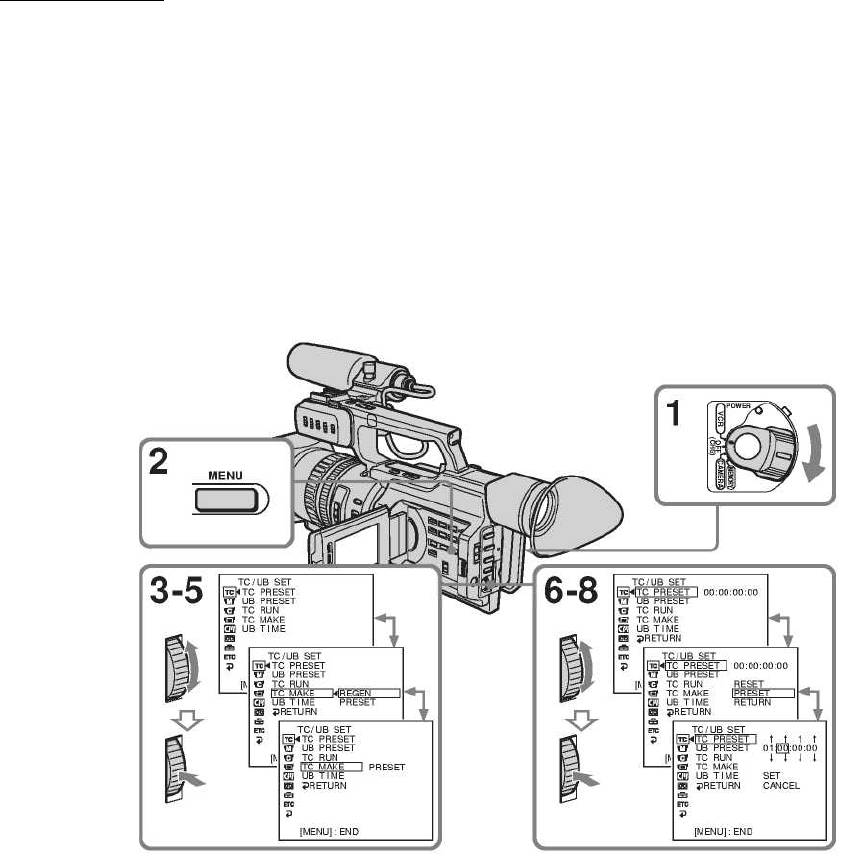
Глава 6 – Монтаж
(4) Поверните ручку SEL/PUSH EXEC для выбора TC MAKE (Установка временного кода), а затем нажмите
на ручку.
(5) Поверните ручку SEL/PUSH EXEC для выбора PRESET (Предустановка), а затем нажмите на ручку.
(6) Поверните ручку SEL/PUSH EXEC для выбора TC PRESET (Предустановка временного кода), а затем на-
жмите на ручку.
(7) Поверните ручку SEL/PUSH EXEC для выбора PRESET (Предустановка), а затем нажмите на ручку.
(8)
Установите первые две цифры. Поверните ручку SEL/PUSH EXEC для выбора числа, а затем нажмите на
ручку. Временной код устанавливается в пределах от 00:00:00:00 до 23:59:59:24.
(9) Повторите пункт 8 для установки других цифр.
(10) Поверните ручку SEL/PUSH EXEC для выбора SET (Установка), а затем нажмите на ручку.
(11) Поверните ручку SEL/PUSH EXEC для выбора TC RUN (Изменение временного кода), а затем нажмите на
ручку.
(12) Поверните ручку SEL/PUSH EXEC для выбора желаемого режима изменения временного кода, а затем на-
жмите на ручку.
REC RUN: Значение временного кода увеличивается только во время записи. Чтобы
обеспечивать непре-
рывность временного кода в режиме монтажа со сдвигом назад (backspace editing), следует выбирать эту
установку.
FREE RUN: Значение временного кода увеличивается непрерывно, независимо от текущего режима рабо-
ты камкордера.
Дополнительная информация о режиме временного кода приведена ниже, в разделе «Обеспечение непре-
рывности временного кода в режиме монтажа со сдвигом назад – back space editing».
6-13
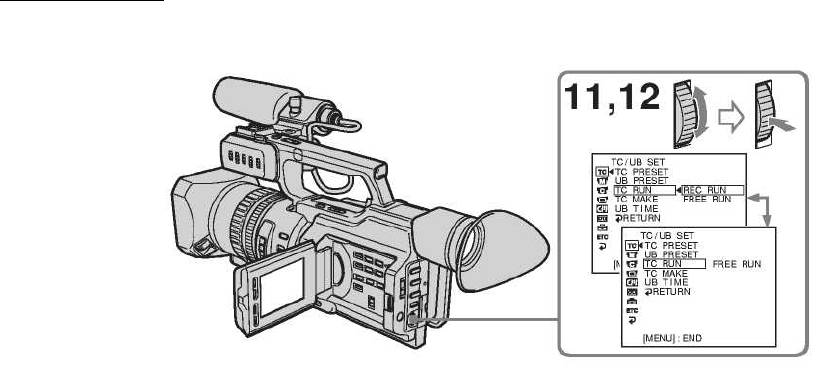
Глава 6 – Монтаж
Отмена установки временного кода
Выберите CANCEL (Отмена) в пункте 10, а затем нажмите на дисковую ручку SEL/PUSH EXEC (Вы-
бор/Нажать для исполнения).
Сброс временного кода
Выберите RESET (Сброс) в пункте 7, а затем нажмите на дисковую ручку SEL/PUSH EXEC (Выбор/Нажать для
исполнения).
Обеспечение непрерывности временного кода в режиме монтажа со сдвигом назад – back
space editing
Выберите в установках меню
TC MAKE → REGEN (Регенерация временного кода), чтобы обеспечить непре-
рывность временного кода в случае прерывания записи или извлечения кассеты из камкордера между сеансами
съемки.
Когда камкордер установлен в режим паузы при записи, записанный временной код считывается с ленты и
обеспечивается его синхронизация с внутренним генератором временного кода.
Когда в установках меню выбрана
установка TC MAKE → REGEN (Регенерация временного кода)
Даже если для режима временного кода TC RUN в установках меню был сделан выбор FREE RUN (Непрерыв-
ное изменение), автоматически устанавливается режим REC RUN (Изменение при записи).
Установка значения битов пользователя
Вы можете установить биты пользователя как восемь цифр в шестнадцатеричном коде (с основанием 16), что-
бы ввести во временной код дату, время
, номер сцены и другую информацию.
(1) Установите переключатель POWER (Питание) в положение VCR (Видеомагнитофон) или CAMERA (Каме-
ра).
(2) Нажмите на кнопку MENU для отображения меню.
(3) Поверните дисковую ручку SEL/PUSH EXEC (Выбор/Нажать для исполнения) для выбора ТС (Временной
код), а затем нажмите на ручку.
(4) Поверните ручку SEL/PUSH EXEC для выбора UB PRESET (Предустановка битов пользователя), а затем
нажмите на ручку.
(5) Поверните ручку SEL/PUSH EXEC для выбора PRESET (Предустановка), а затем нажмите на ручку.
(6) Установите первые две цифры. Поверните ручку SEL/PUSH EXEC для выбора числа, а затем нажмите на
ручку.
(7) Повторите пункт 6 для установки других цифр.
(8) Поверните ручку SEL/PUSH EXEC для выбора SET (Установка), а затем нажмите на ручку.
6-14
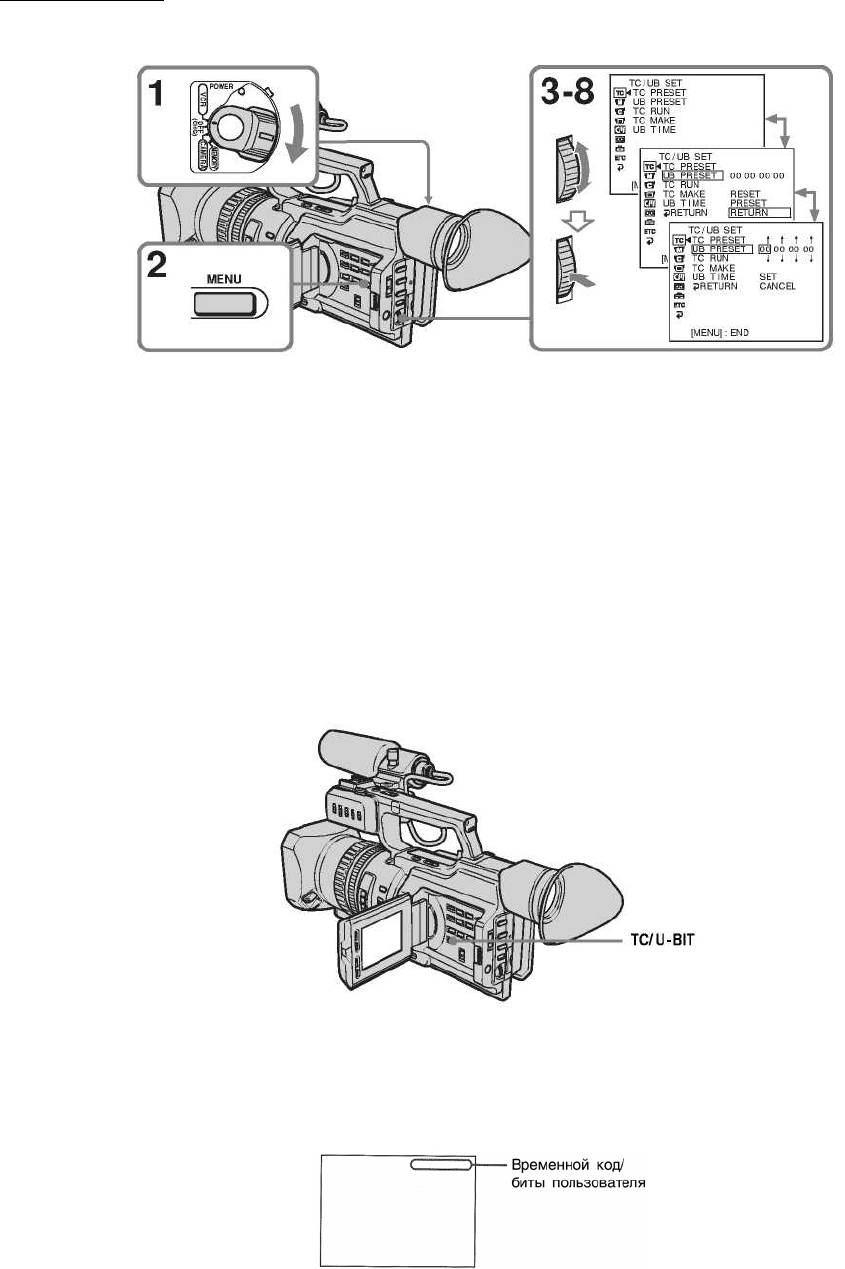
Глава 6 – Монтаж
Отмена установки битов пользователя
Выберите CANCEL (Отмена) в пункте 8, а затем нажмите на дисковую ручку SEL/PUSH EXEC (Выбор/Нажать
для исполнения).
Сброс битов пользователя
Выберите RESET (Сброс) в пункте 5, а затем нажмите на дисковую ручку SEL/PUSH EXEC (Выбор/Нажать для
исполнения).
Установка битов пользователя в соответствии с реальным временем
Выберите в установках меню UB TIME → ON (Время в
битах пользователя → Вкл.). Рекомендуется устанавли-
вать время заранее.
Переключение значения времени
Нажмите на кнопку TC/U-BIT (Временной код/Биты пользователя). При каждом нажатии значение времени
поочередно меняется на временной код и биты пользователя.
TC: Отображение временного кода. Указывается как «00:00:00:00».
U-BIT: Отображение битов пользователя. Указывается как «00 00 00 00».
Примечание
Временной код и биты пользователя не могут отображаться правильно, если на ленте отсутствует запись вре-
менного кода и/или битов пользователя или если временной код был записан с использованием несовместимо-
го метода.
6-15
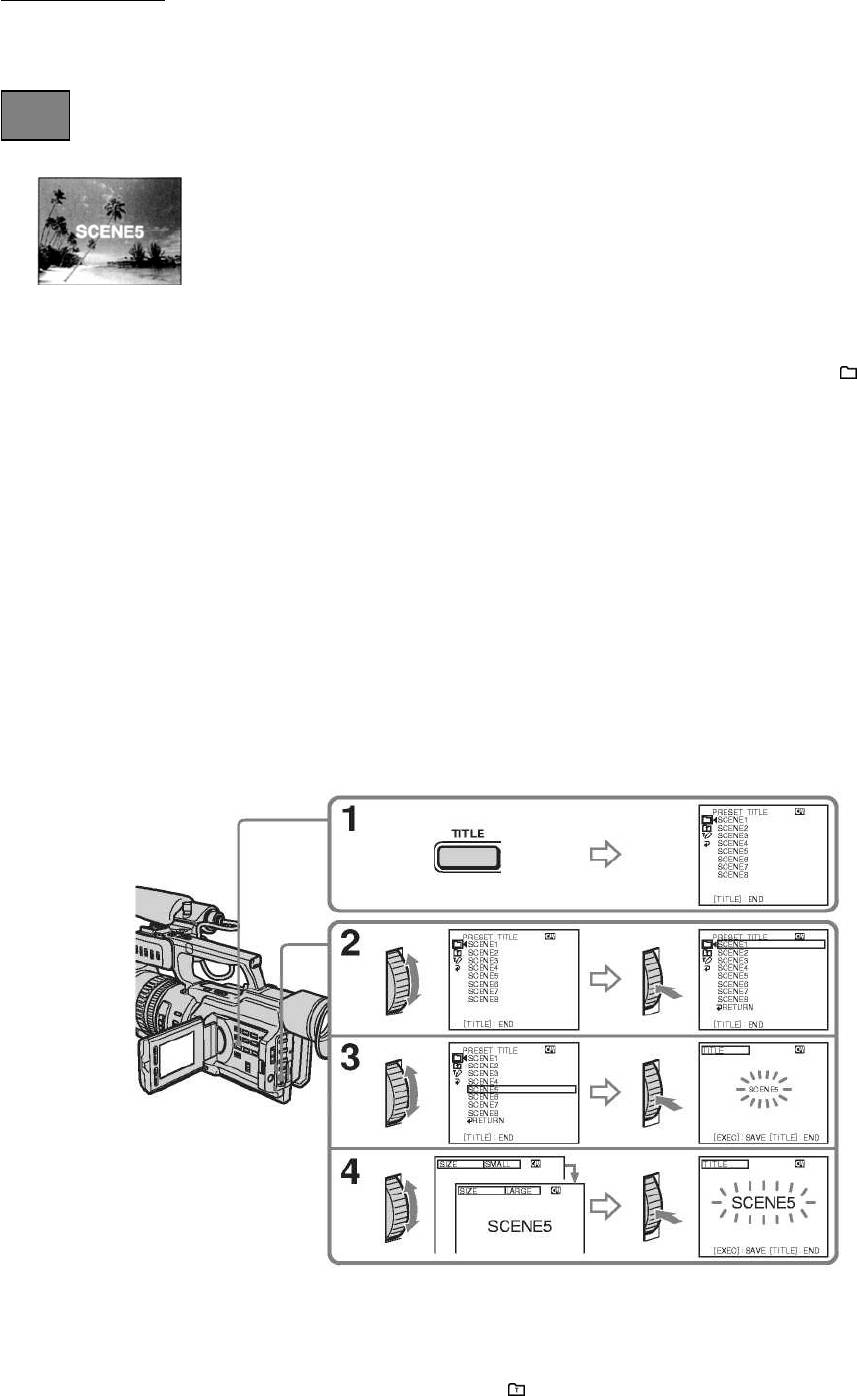
Глава 6 – Монтаж
Наложение титра
При использовании кассеты с ИС памяти вы можете наложить титр либо во время записи, либо после
Только
СМ
нее. При воспроизведении ленты титр воспроизводится в течение пяти секунд от точки наложения.
Вы можете выбрать один из восьми предустановленных титров и два специальных титра.
Вы также можете выбрать цвет, размер и положение титра.
(1) Нажмите на кнопку TITLE для отображения меню титров, когда камкордер работает в дежурном режиме,
режиме записи, воспроизведения или паузы при воспроизведении.
(2) Поверните дисковую ручку SEL/PUSH EXEC (Выбор/Нажать для исполнения) для выбора
, а затем на-
жмите на ручку.
(3) Поверните ручку SEL/PUSH EXEC для выбора желаемого титра, а затем нажмите на ручку.
Титр мигает.
(4) Измените цвет, размер или положение, если это необходимо.
1. Поверните ручку SEL/PUSH EXEC для выбора COLOUR (Цвет), SIZE (Размер) или POSITION (Положе-
ние), а затем нажмите на ручку. Появляется параметр.
2. Поверните ручку SEL/PUSH EXEC для
выбора нужного параметра, а затем нажмите на ручку.
3. Повторите пункты 1 и 2, чтобы титр принял желаемый вид.
(5) Нажмите на ручку SEL/PUSH EXEC для завершения установки.
В режиме воспроизведения, паузы при воспроизведении или записи:
Индикатор “TITLE SAVE” (Сохранение титра) появляется на экране на пять секунд, после чего титр уста-
новлен.
В дежурном режиме:
Появляется
индикатор “TITLE” (Титр). При нажатии кнопку START/STOP для начала записи на экране на
пять секунд появляется индикатор “TITLE SAVE” (Сохранение титра), после чего титр установлен.
Если шторка на кассете переведена в положение защиты от записи
Запись на ленту невозможна. Сдвиньте шторку в положение, в котором запись разрешена.
Использование специального титра.
Если вы хотите использовать специальный титр, выберите
в пункте 2.
6-16
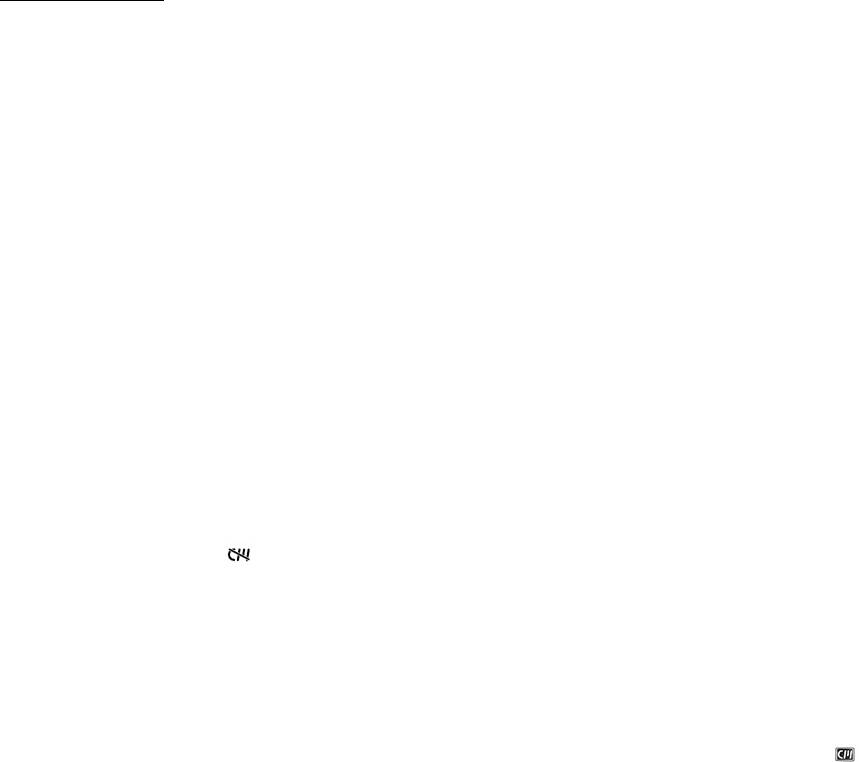
Глава 6 – Монтаж
Если лента содержит незаписанную часть
В эту часть титр ввести нельзя.
Если лента содержит пустой промежуток между записанными частями
Титр может не воспроизводиться правильно.
Титры, наложенные на вашем камкордере
Точка, в которой вы наложили титр, может быть обнаружена как индексный сигнал при использовании режима
поиска на другом видеоустройстве.
Если не
нужно отображать титры
Выберите в установках меню TITLE DSPL → OFF (Отображение титров → Выкл.).
Установка титра
• Цвет титра меняется в следующей последовательности:
WHITE (Белый) ↔ YELLOW (Желтый) ↔ VIOLET (Фиолетовый) ↔ RED (Красный) ↔
CYAN (Голубой) ↔ GREEN (Зеленый) ↔ BLUE (Синий)
• Размер титра меняется следующим образом:
SMALL (Мелкий) ↔ LARGE (Крупный)
В режиме крупного текста (LARGE) титр может
содержать не более 12 знаков.
• При выборе мелкого текста (SMALL) имеется девять возможных положений титра.
При выборе крупного текста (LARGE) имеется восемь возможных положений титра.
Если появляется метка “
FULL”
Память кассеты заполнена. Если вы сотрете титр, индексные данные, дату, данные фотоизображения или имя
(label) кассеты, то сможете затем осуществить наложение титра.
Стирание титра
(1) Установите переключатель POWER (Питание) в положение VCR (Видеомагнитофон) или CAMERA (Каме-
ра).
(2) Нажмите на кнопку MENU для отображения меню.
(3) Поверните дисковую ручку SEL/PUSH EXEC (Выбор/Нажать для исполнения) для выбора
, а затем на-
жмите на ручку.
(4) Поверните ручку SEL/PUSH EXEC для выбора TITLEERASE (Стирание титра), а затем нажмите на ручку.
Появляется режим стирания титров.
(5) Поверните ручку SEL/PUSH EXEC для выбора титра, который вы хотите стереть, а затем нажмите на руч-
ку.
Появляется индикатор “ERASE OK?” (Стереть?).
(6) Убедитесь, что титр именно тот, который вы хотите
стереть, и поверните дисковую ручку SEL/PUSH EXEC
для выбора ОК, а затем нажмите на ручку.
ОК меняется на EXECUTE (Выполнить).
(7) Нажмите на ручку SEL/PUSH EXEC.
“ERASING” (Стирание) мигает примерно в течение двух секунд, а затем, после завершения стирания титра,
появляется “COMPLETE” (Завершено).
6-17
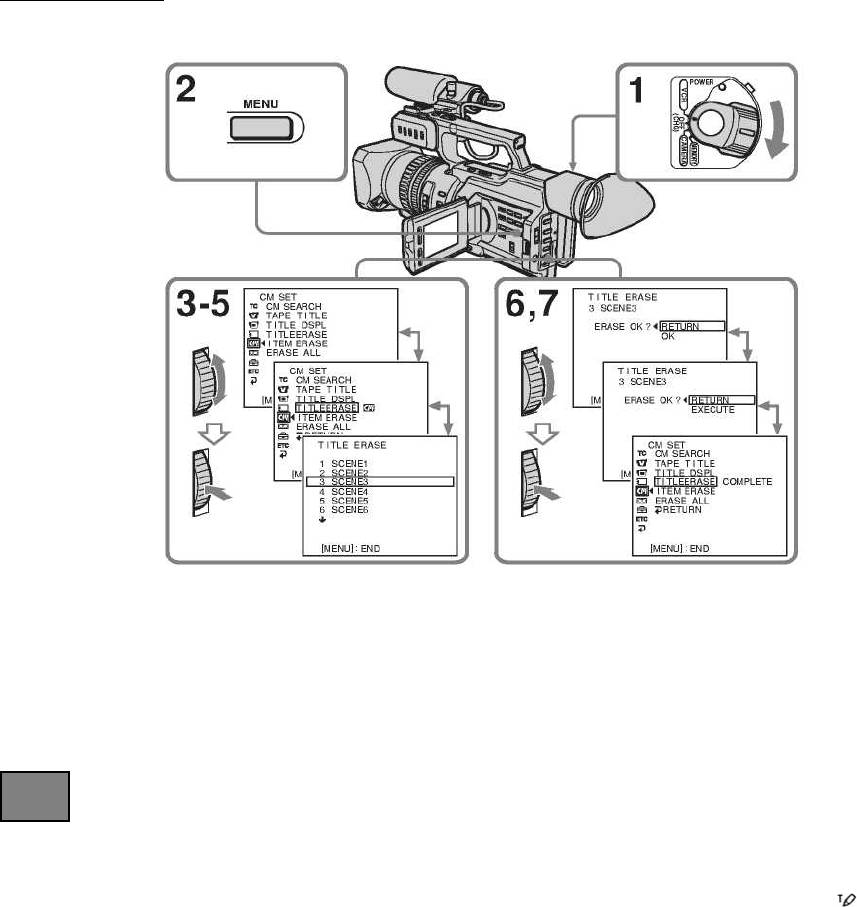
Глава 6 – Монтаж
Отмена стирания
Выберите RETURN (Возврат) в пункте 6 или 7, а затем нажмите на дисковую ручку SEL/PUSH EXEC.
Стирание всех титров
См. ниже «Стирание данных в памяти кассеты».
Создание собственных титров
Только
Вы можете создать до двух собственных титров и сохранить их в памяти кассеты. Каждый титр мо-
СМ
жет содержать до 20 знаков.
(1) Нажмите на кнопку TITLE (Титр) в дежурном режиме, режиме воспроизведения или паузы при воспроиз-
ведении.
(2) Поверните дисковую ручку SEL/PUSH EXEC (Выбор/Нажать для исполнения) для выбора
, а затем на-
жмите на ручку.
(3) Поверните ручку SEL/PUSH EXEC для выбора CUSTOM1 SET или CUSTOM2 SET (Специальный титр 1
или 2), а затем нажмите на ручку.
(4) Поверните ручку SEL/PUSH EXEC для выбора колонки с желаемым знаком, а затем нажмите на ручку.
(5) Поверните ручку SEL/PUSH EXEC для выбора желаемого знака, а затем нажмите на ручку.
(6) Повторите пункты 4 и 5
для выбора всех знаков и завершения набора титра.
(7) Чтобы завершить создание собственных титров, поверните ручку SEL/PUSH EXEC для выбора [SET]
(Ввод), а затем нажмите на ручку. Титр сохраняется в памяти.
(8) Нажмите на кнопку TITLE (Титр) для удаления меню титров.
6-18
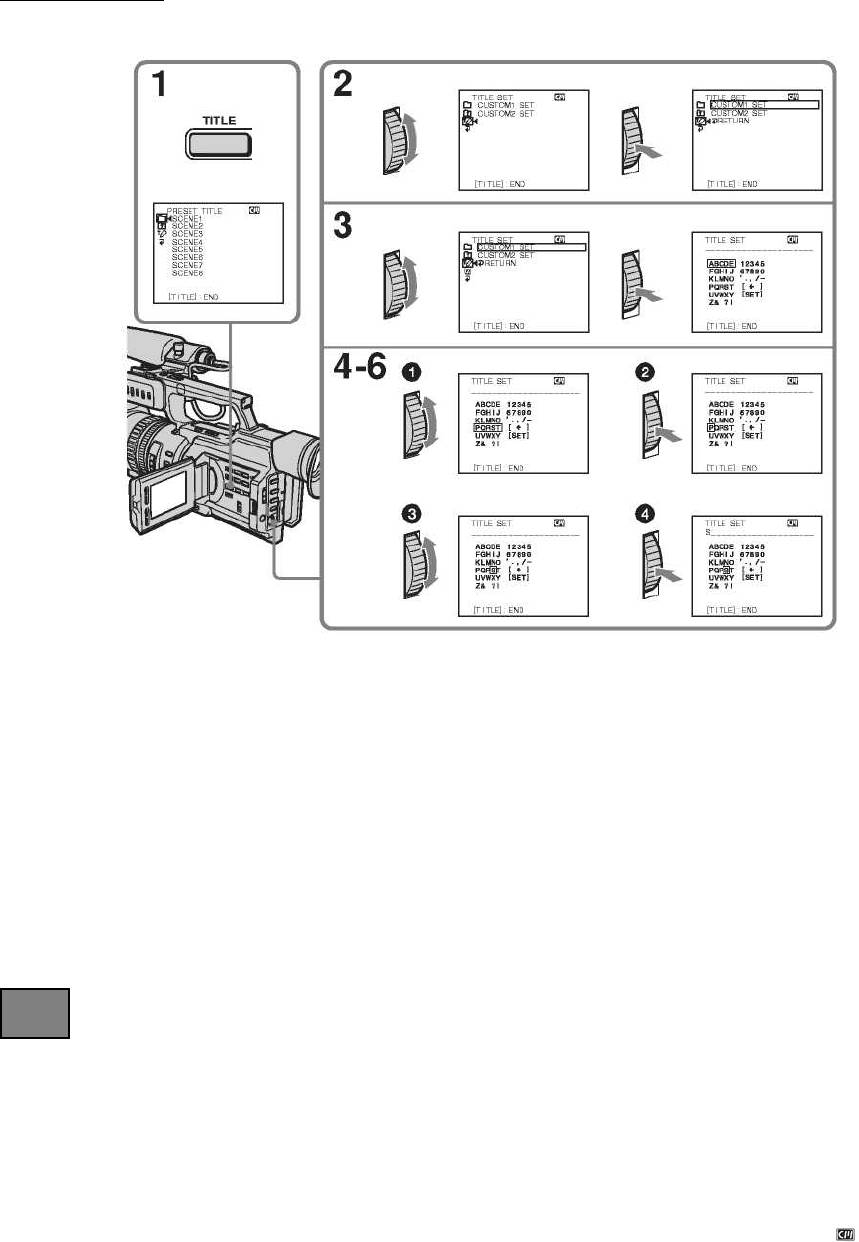
Глава 6 – Монтаж
Изменение сохраненного титра
В пункте 3 выберите CUSTOM1 SET или CUSTOM2 SET (Специальный титр 1 или 2), в зависимости от того,
какой титр вы хотите изменить, а затем нажмите на дисковую ручку SEL/PUSH EXEC (Выбор/Нажать для ис-
полнения). Поверните ручку SEL/PUSH EXEC для выбора [←], а затем нажмите на ручку для удаления титра.
Стирается последний знак. Введите новый титр.
Стирание
знака
Поверните дисковую ручку SEL/PUSH EXEC (Выбор/Нажать для исполнения) для выбора [←], а затем нажми-
те на ручку. Стирается последний знак.
Ввод пробела
Выберите [Z& ?!], а затем выберите пробел.
Ввод имени кассеты
Только
Если вы используете кассету с ИС памяти, то тогда вы можете присвоить кассете имя. Имя может со-
СМ
держать до 10 знаков и сохраняется в ИС памяти. Когда вы вставляете кассету с именем и устанавли-
ваете переключатель POWER (Питание) в положение VCR (Видеомагнитофон), CAMERA (Камера)
или MEMORY (Память), имя кассеты отображается в течение пяти секунд.
(1) Вставьте
кассету, которой вы хотите присвоить имя.
(2) Установите переключатель POWER (Питание) в положение VCR (Видеомагнитофон) или CAMERA (Каме-
ра).
(3) Нажмите на кнопку MENU для отображения меню.
(4) Поверните дисковую ручку SEL/PUSH EXEC (Выбор/Нажать для исполнения) для выбора
, а затем на-
жмите на ручку.
(5) Поверните ручку SEL/PUSH EXEC для выбора TAPE TITLE (Имя ленты), а затем нажмите на ручку.
(6) Поверните ручку SEL/PUSH EXEC для выбора колонки с желаемым знаком, а затем нажмите на ручку.
(7) Поверните ручку SEL/PUSH EXEC для выбора желаемого знака, а затем нажмите на ручку.
(8) Повторите пункты 6 и 7 для выбора
всех знаков и завершения набора имени.
6-19
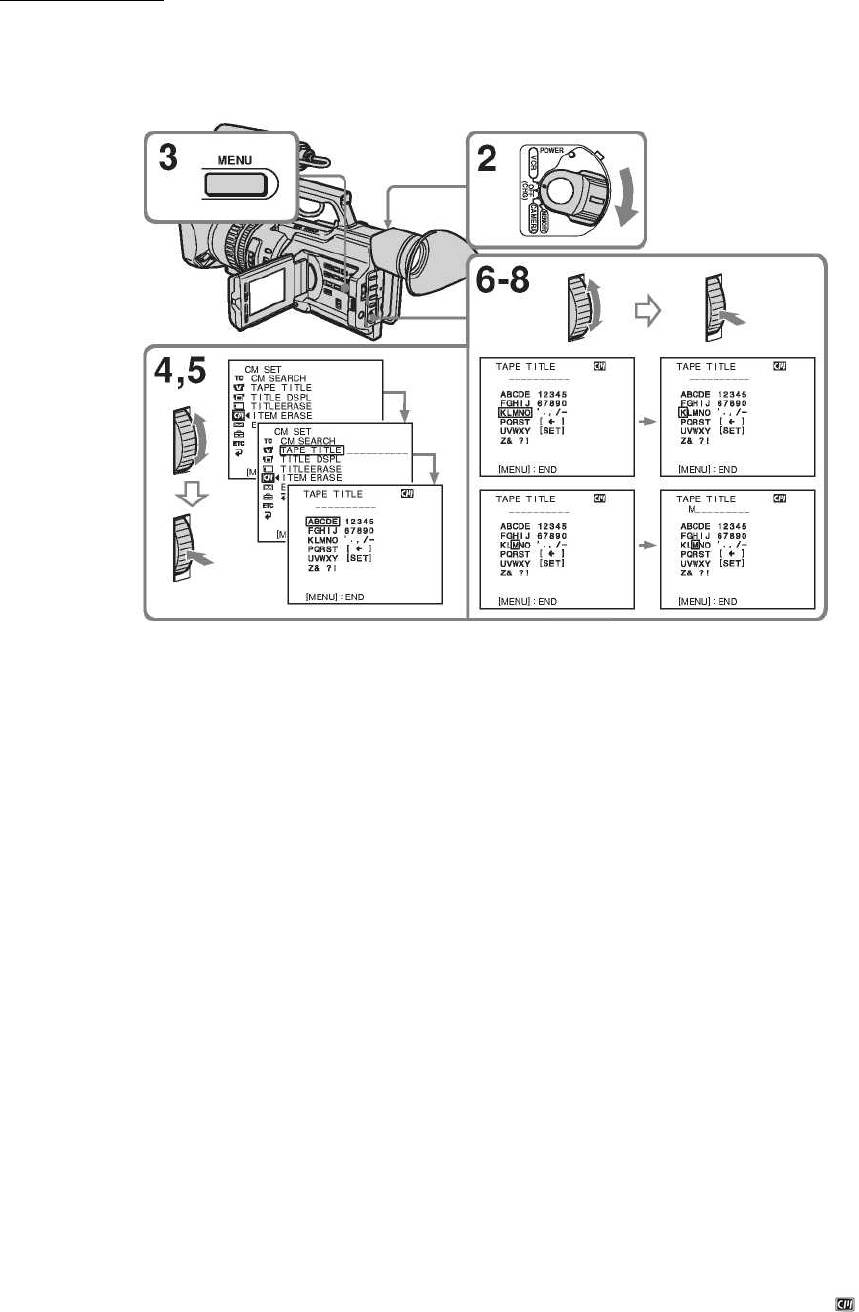
Глава 6 – Монтаж
(9) Поверните ручку SEL/PUSH EXEC для выбора [SET] (Ввод), а затем нажмите на ручку. Имя сохраняется в
памяти.
Изменение введенного имени
Вставьте кассету, имя которой вы хотите изменить, и выполните все операции, как при вводе нового имени.
Если на кассете установлена защита от записи
Ввести имя нельзя. Сдвиньте шторку для снятия защиты от записи.
Если на кассете содержатся титры, воспроизводимые с наложением на изображение
При отображении имени также
появляется до четырех титров.
Когда индикатор “----” указывает, что имеется менее 10 свободных мест для записи
Память кассеты заполнена.
“----” обозначает число знаков, которые вы можете ввести для имени.
Стирание знака
Поверните дисковую ручку SEL/PUSH EXEC (Выбор/Нажать для исполнения) для выбора [←], а затем нажми-
те на ручку. Стирается последний знак.
Ввод пробела
Выберите [Z& ?!],
а затем выберите пробел.
Стирание данных в памяти кассеты
Вы можете стереть данные, сохраненные в памяти кассеты, причем каждый параметр данных можно стирать
независимо. Вы можете также стереть данные всех параметров сразу.
Раздельное стирание данных каждого параметра
(1) Установите переключатель POWER (Питание) в положение VCR (Видеомагнитофон) или CAMERA (Каме-
ра).
(2) Нажмите на кнопку MENU для отображения меню.
(3) Поверните дисковую ручку SEL/PUSH EXEC (Выбор/Нажать
для исполнения) для выбора , а затем на-
жмите на ручку.
(4) Поверните ручку SEL/PUSH EXEC для выбора ITEM ERASE (Параметр стирания), а затем нажмите на руч-
ку.
6-20
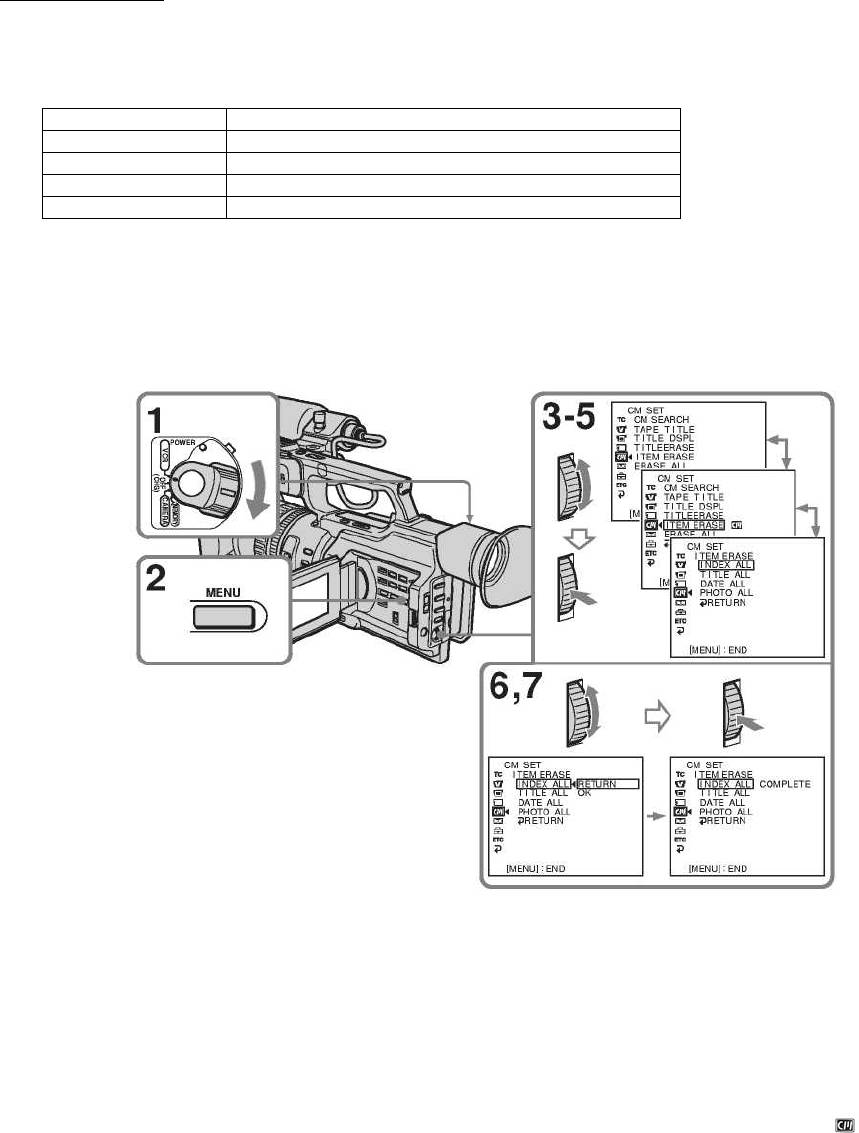
Глава 6 – Монтаж
(5) Поверните ручку SEL/PUSH EXEC для выбора параметра, данные которого вы хотите стереть, а затем на-
жмите на ручку.
Параметр Значение
INDEX ALL Стирание всех данных индекса.
TITLE ALL Стирание всех данных титра.
DATE ALL Стирание всех данных даты
PHOTO ALL Стирание всех данных фотоизображения.
(6) Поверните ручку SEL/PUSH EXEC для выбора ОК, а затем нажмите на ручку.
“OK”меняется на “EXECUTE” (Выполнить).
(7) Нажмите на ручку SEL/PUSH EXEC.
“ERASING” (Стирание) мигает примерно в течение двух секунд, а затем, после завершения стирания всех
выбранных данных, появляется “COMPLETE” (Завершено).
Отмена стирания
Выберите RETURN (Возврат) в пункте 6 или 7, а затем нажмите на дисковую ручку SEL/PUSH EXEC (Вы-
бор/Нажать для исполнения).
Стирание всех данных в памяти кассеты
(1) Установите переключатель POWER (Питание) в положение VCR (Видеомагнитофон) или CAMERA (Каме-
ра).
(2) Нажмите на кнопку MENU для отображения меню.
(3) Поверните дисковую ручку SEL/PUSH EXEC (Выбор/Нажать для исполнения) для
выбора , а затем на-
жмите на ручку.
(4) Поверните ручку SEL/PUSH EXEC для выбора ERASE ALL (Стереть все), а затем нажмите на ручку.
(5) Поверните ручку SEL/PUSH EXEC для выбора ОК, а затем нажмите на ручку.
“OK”меняется на “EXECUTE” (Выполнить).
(6) Нажмите на ручку SEL/PUSH EXEC.
“ERASING” (Стирание) мигает примерно в течение двух секунд, а затем, после завершения стирания всех
выбранных данных, появляется “COMPLETE” (Завершено).
Отмена стирания
Выберите RETURN (Возврат) в пункте 5 или 6, а затем нажмите на дисковую ручку SEL/PUSH EXEC.
6-21
Оглавление
- DSR-PD170P
- Содержание
- Инструкция по быстрому освоению работы с камкордером
- Перед началом работы
- Запись – основы
- Воспроизведение – основы
- Расширенные операции записи
- Расширенные операции воспроизведения
- Монтаж
- Индивидуальная настройка камкордера
- Операции с “Memory Stick”
- Дополнительная информация
- Технические данные
- Краткий справочный материал Назначение частей и органов управления камкордера



